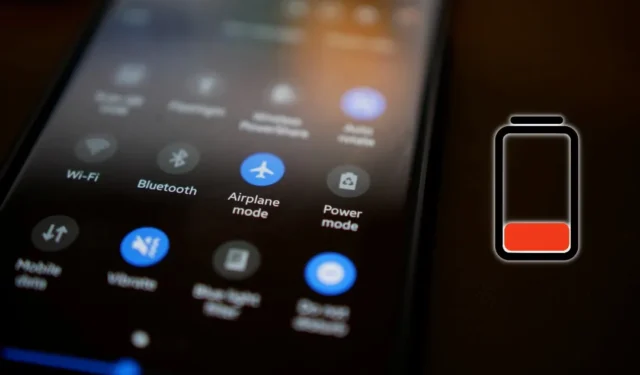
長い保留中のハイキングを計画していますか、またはクロスカントリーサイクリングマラソンに参加したいがバッテリーの消耗が心配ですか?心配しないでください。Samsung Galaxy スマートフォンのバッテリーを節約するための最良の方法のリストがまとめられています。それでは早速本題に入りましょう。
1. シンプルで効果的なトリック
不要な無線サービスをオフにする: Samsung Galaxy スマートフォンのバッテリーを節約するには、まず無線の使用量を減らすことです。 モバイル データ、Wi-Fi をオフにすることで最小限に抑えることができます。 Bluetooth、位置情報、および未使用時の NFC。これらのサービスはバッテリーの大部分を消費するため、バッテリーの消耗を大幅に節約できます。これらのサービスはすべて、[クイック設定] パネルまたは設定アプリからオフにできます。
ダーク モードをオンにする: 次に重要なのはスマートフォンの画面です。 Galaxy スマートフォンに AMOLED ディスプレイが搭載されている場合は、ダーク モードに切り替えることでコストを節約できます。携帯電話はダークテーマに切り替わり、表示されているコンテンツに応じてディスプレイの数ピクセルがオフになります。
モバイル データを 5G から 4G に切り替える:5G モバイル データをかなり使用しますか?そうであれば、携帯電話のバッテリーレベルを 80 秒から 50 秒まで急速に上げることができます。 5G は非常に高速な通信速度を提供しますが、バッテリーの消費も多くなります。したがって、非常に高速なインターネットが必要ない場合は、4G モバイル データに切り替える必要があります。
2. ディスプレイを FHD+ に切り替えます
Ultra シリーズ、S10+、S9+ など、今年のトップクラスの Samsung Galaxy フラッグシップ製品を使用していますか? Samsung 携帯電話では、ディスプレイが QHD+ または 1440 に設定されている可能性があります。従来の FHD+ または 1080 と比較して、同じコンテンツに対してより多くのピクセルをディスプレイから使用して鮮明にするため、その過程でより多くのバッテリーが消費されます。バッテリーの使用量を減らすには、ディスプレイを FHD+ または 1080 にドロップダウンする必要があります。
1. Samsung Galaxy スマートフォンで [設定] を開き、[ディスプレイ] をタップします。下にスクロールして画面解像度を見つけてタップします。
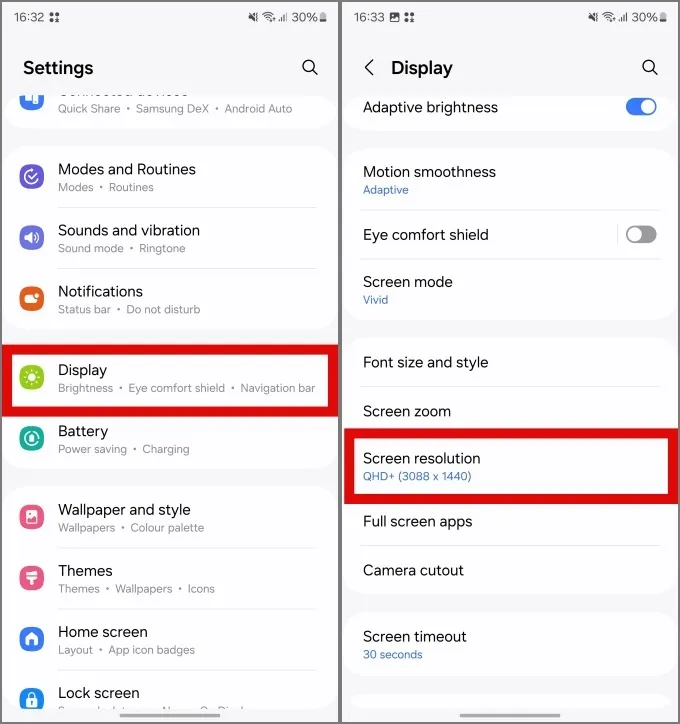
2. [ FHD+] をタップして画面を FHD+ 解像度に変更し、 をタップします。 a>適用。これにより、画面の解像度が低下します。
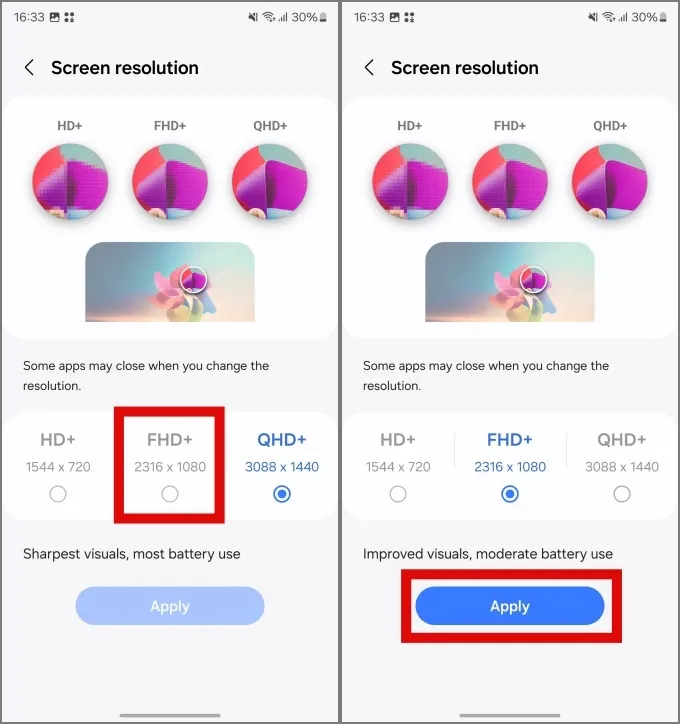
3. 画面のタイムアウトを短縮する
画面タイムアウトとは、ユーザーからのタッチ入力を受信せずに携帯電話の画面がオンのままになる期間です。点灯し続ける時間が長くなるほど、バッテリーの消費量が増えます。画面のタイムアウトを短縮して、Samsung Galaxy のバッテリーを節約できます。
1. 画面のタイムアウトを短縮するには、[設定] を開き、ディスプレイ をタップします。次に、下にスクロールして 画面のタイムアウトを見つけてタップします。
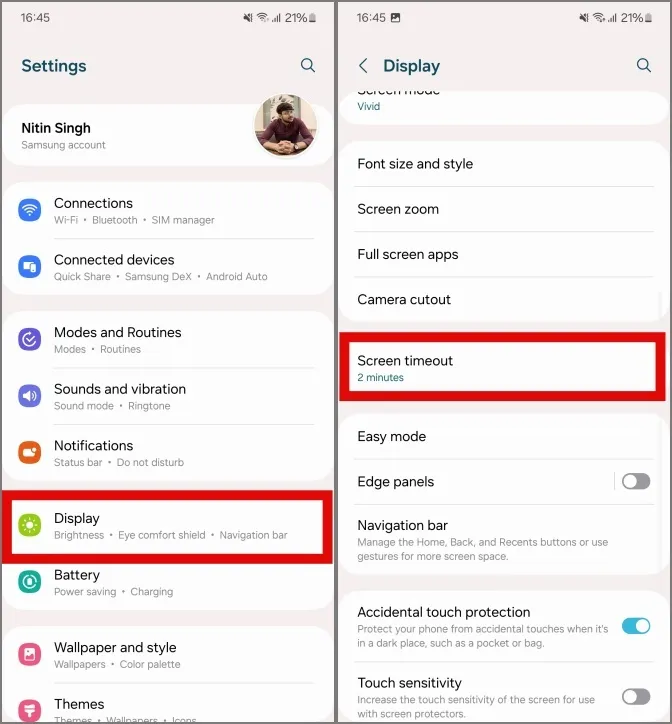
2. オプションから短い期間を選択します。できれば30 秒または 15 秒、使用状況に影響を与えないようにしてください。これは基本的に、30 秒または 15 秒間操作がないと携帯電話の画面がオフになることを意味します。
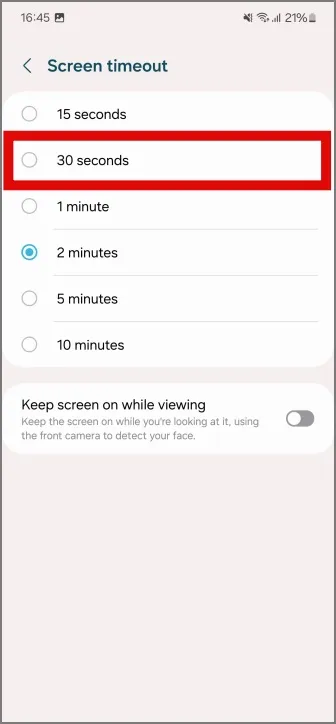
4. 余分な明るさをオフにする
最新かつ最高の Samsung Galaxy (23 シリーズなど) を使用している場合は、追加の明るさ機能をオフにする必要があります。晴れた日でも画面が明るくなり、携帯電話を使いやすくなりますが、バッテリーの消費も多くなります。日常的な使用では必要ないため、このオプションはオフにしておくことができます。
Galaxy S22 または S23 シリーズで余分な明るさをオフにするには、[設定] を開いてディスプレイに移動します。 余分な明るさを見つけて、その横にあるスイッチをフリックしてオフにします。
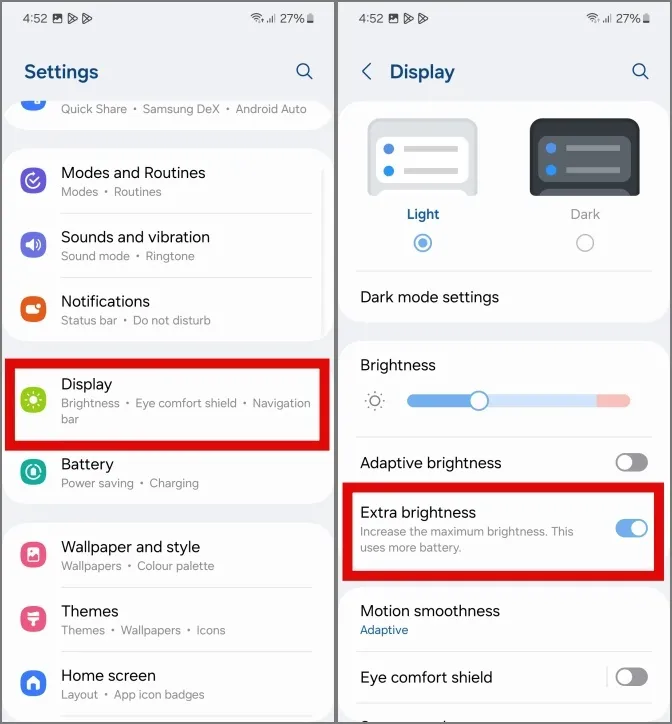
あるいは、明るさの調整を有効にすると、余分な明るさが自動的にオフになります。
5. 常時表示の設定を変更する
Always On Display がもたらす利便性はよく知られていますが、携帯電話のバッテリーも消耗します。したがって、完全にオフにする代わりに、タップして表示する参照を変更できます。この場合、携帯電話の画面を 1 回タップすると、Always On Display が 5 秒間表示されます。
1. 常時ディスプレイの設定を変更するには、設定 を開き、] をタップします。常に表示。 [ロック画面
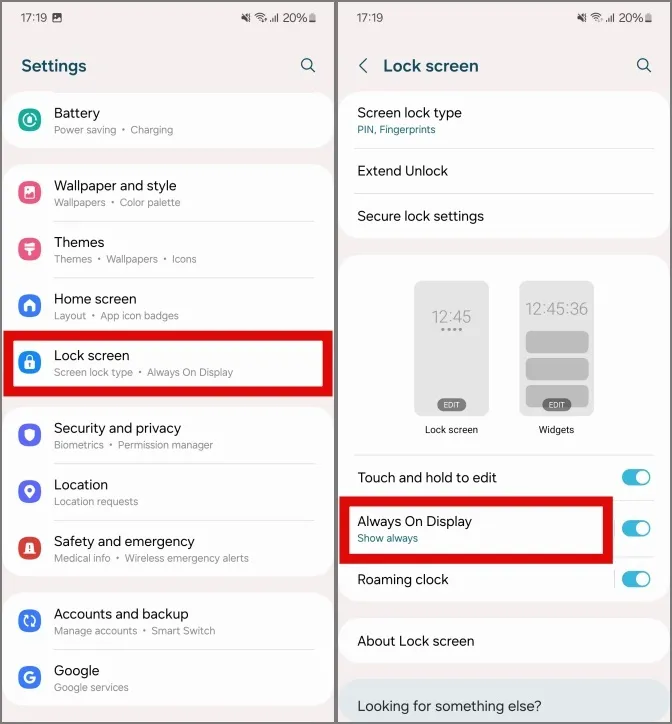
2. [タップして表示] をタップして、オプションの設定を変更します。今後は、Always On Display は画面を 1 回タップした場合にのみ表示されます。
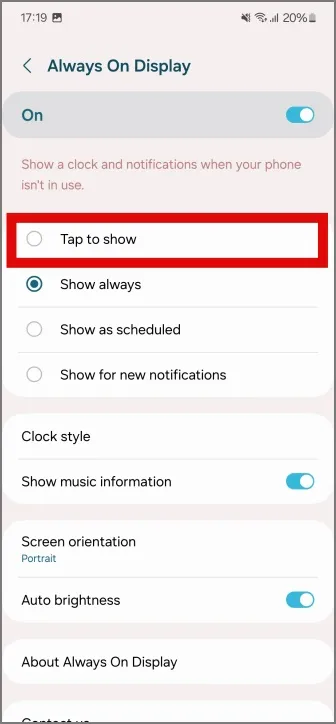
6. モーションの滑らかさのオプションを変更する
動きが滑らかになると、携帯電話がより快適でスムーズに目に見えますが、その過程でバッテリーも消費します。ピンチに陥った場合は、モーションの滑らかさを標準に切り替えることができます。
1. モーションの滑らかさの設定を切り替えるには、[設定] を開き、ディスプレイ をタップします。次に、モーションの滑らかさをタップします。
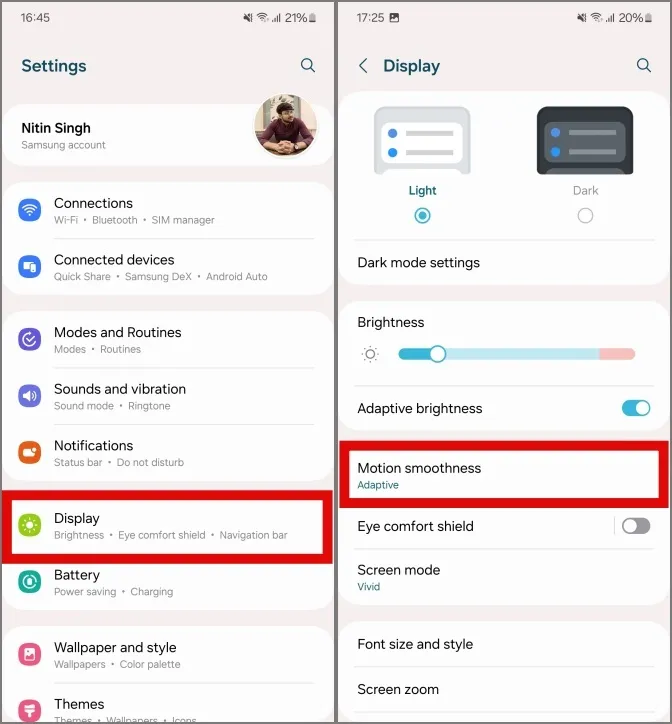
2. [標準] をタップし、 をタップします。適用して変更を保存します。変更後は、動きの滑らかさが標準レベルに低下したため、表示が少し途切れて見える場合があります。
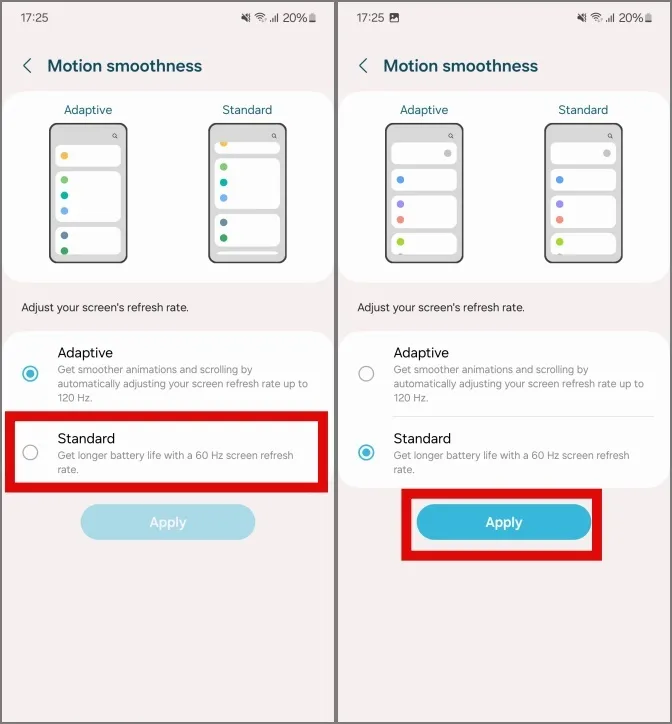
同じプロセスを繰り返して、アダプティブ設定に戻すことができます。
7. 余分な音や振動をオフにする
バッテリーをさらに節約するために、携帯電話の設定から余分な音や振動をオフにすることができます。
1. 余分な音や振動をオフにするには、[設定] を開いて音と振動をタップします。 。次にシステム音をタップします。
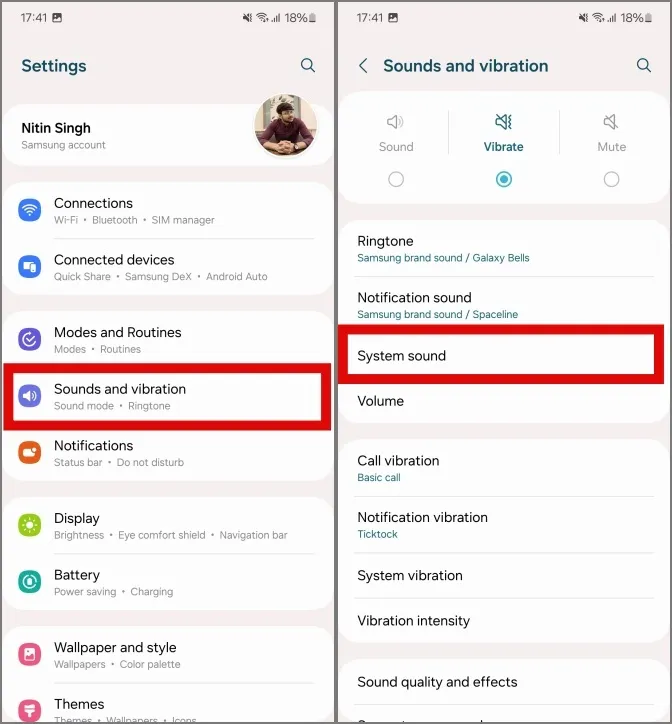
2. 次に、隣のスイッチをフリックして、すべてのシステム サウンドをオフにします。この変更により、Samsung キーボードで入力するとき、キーパッドで番号をダイヤルするとき、充電するために接続するとき、または通常の UI の閲覧中に音は聞こえなくなります。
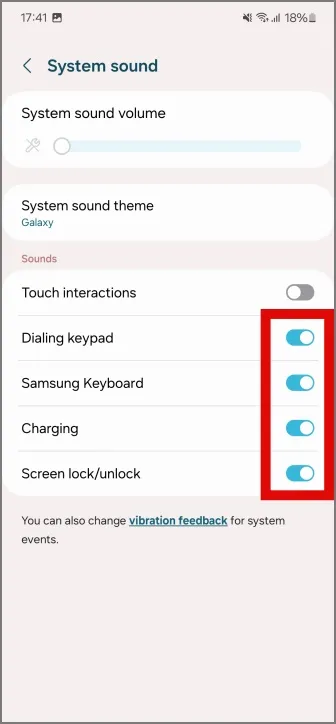
3. 前のメニューでシステム振動をタップし、手順に従ってシステム振動をオフにします。あなたの使い方。たとえば、ナビゲーション ジェスチャを除くすべてのオプションの振動をオフにします。
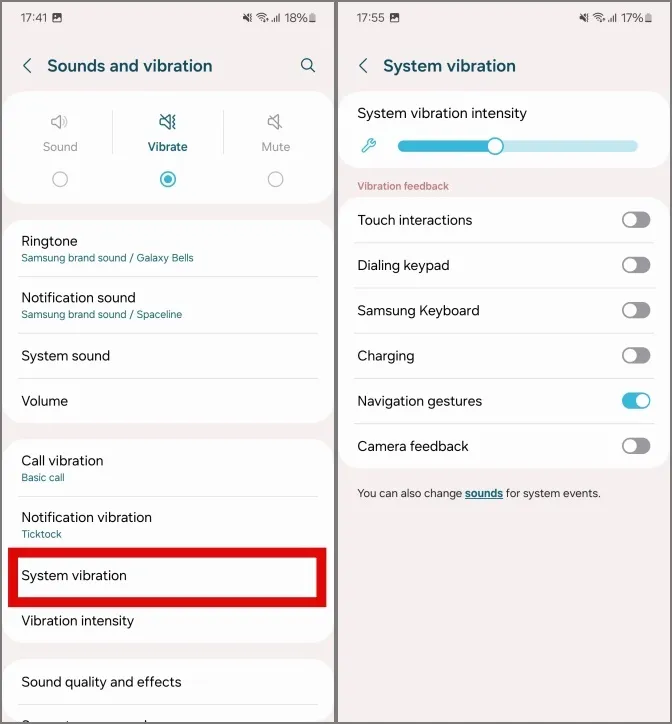
8. 使用頻度の低いアプリをアンインストールする
携帯電話にあるすべてのアプリを使用しない場合は、一部のアプリをアンインストールすることを検討してください。電話機上のアプリの数が少ないと、実行されるバックグラウンド アクティビティが減り、バッテリーの使用量が削減されます。
携帯電話からアプリをアンインストールするには、ホーム画面またはアプリドロワーでアプリを長押しします。次に、アンインストールをタップしてスマートフォンから削除します。
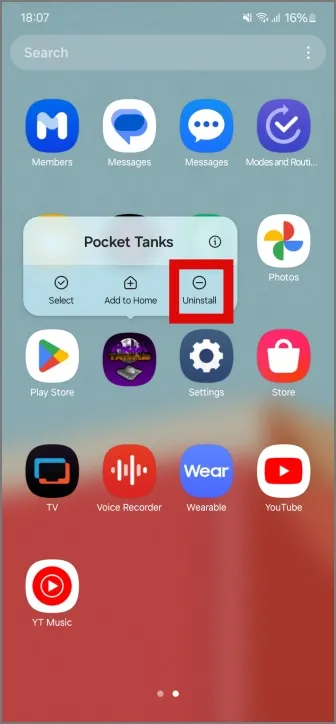
また、Google Play ストアからSamsung Galaxy スマートフォン上のアプリを自動アーカイブすることもできます。
9. バッテリー設定の変更
アプリをアンインストールしたくない場合は、バックグラウンド使用制限を有効にして、未使用のアプリを自動的にスリープ状態にする必要があります。
1. 使用していないアプリをスリープ状態にするには、[設定] を開いて [バッテリー] をタップします。次にバックグラウンド使用制限をタップします。
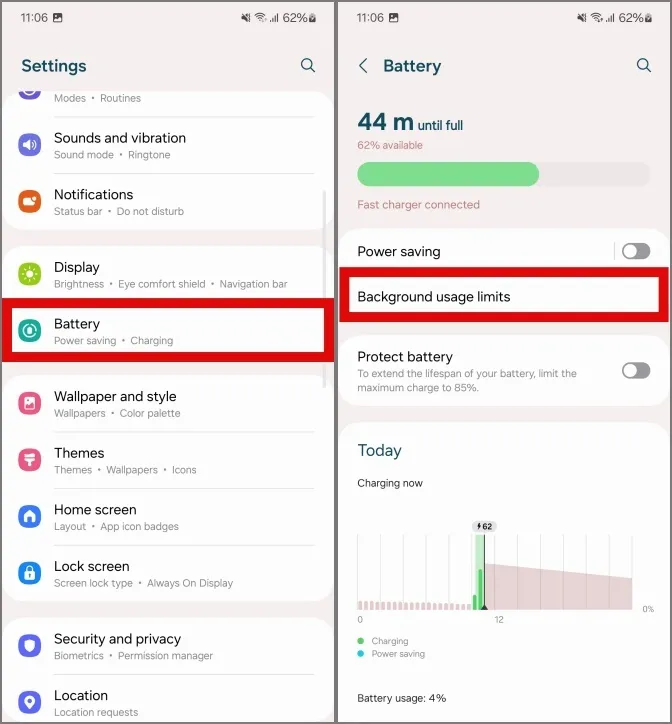
2. 次に、未使用のアプリをスリープ状態にするをタップして、上記の機能を有効にします。あ>
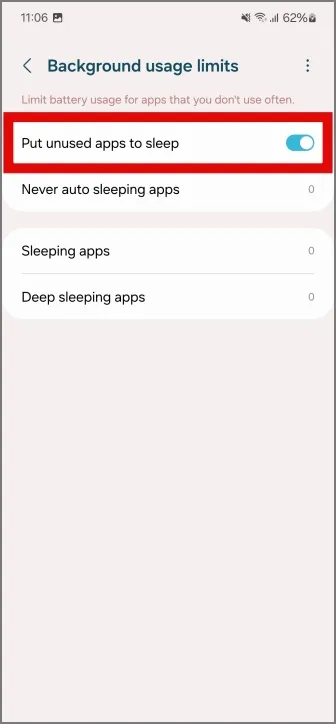
10. 近くのデバイスのスキャンをオフにする
Nearby Device Scanning は、すべての Galaxy アクセサリと Galaxy スマートフォンまたはタブレットの間の簡単なペアリングと接続を可能にする Samsung のサービスです。このサービスはバックグラウンドで実行され続け、Wi-Fi、Bluetooth、位置情報をオフにしても引き続き使用されます。
1. 近くのデバイスのスキャンをオフにするには、[設定] を開き、[接続] をタップします。次に、[その他の接続設定] をタップします。
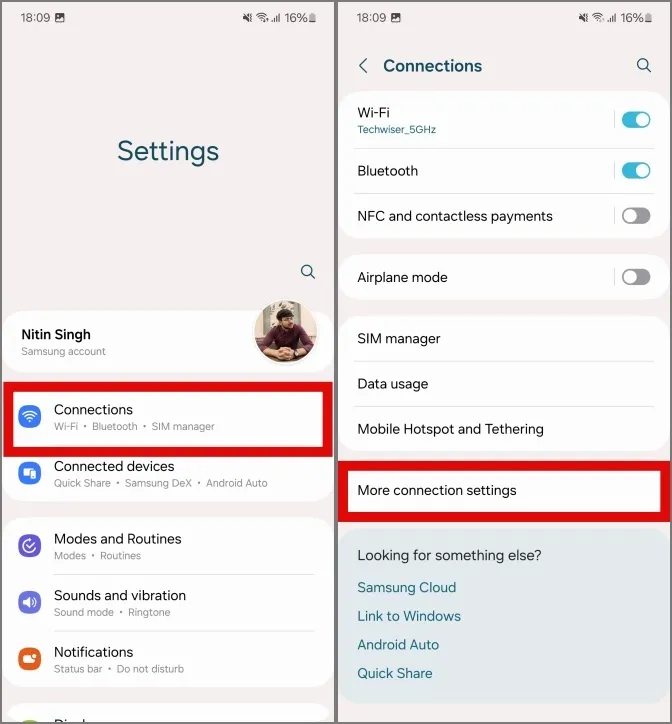
2. フリック スイッチをタップして、近くのデバイスのスキャンをオフにします。
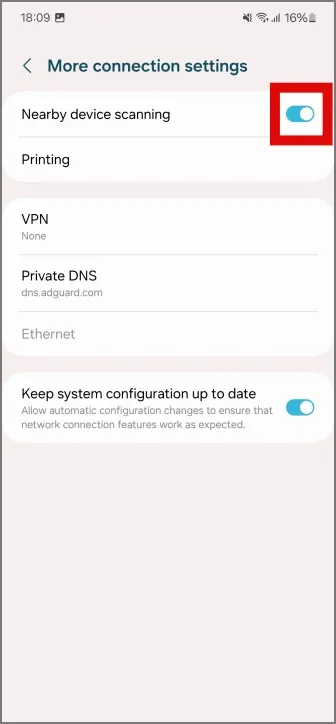
11. 有線イヤホンを使用する
Bluetooth イヤホンは私たちの生活に便利ですが、携帯電話のバッテリーの消耗は同じではありません。長時間音楽を聴き続けたい場合は、有線のものを試してください。サウンドの点で優れており、その過程でのバッテリーの消費も少なくなります。それは双方にとって有利です!
有線イヤホンは Bluetooth イヤホンやヘッドホンの使いやすさには及びませんが、より多くのバッテリーを必要とする犠牲があります。これもその 1 つです。
有線イヤホンの中から私たちが選んだのは、Samsung AKG Tuned Earphones です: Type C | 3.5mm ヘッドフォン ジャック
12. パフォーマンスプロファイルを調整する
Samsung Galaxy 携帯電話のパフォーマンス プロファイルを調整して、プロセッサの動作温度を少し下げることができます。これは通常、ゲームや集中的なタスクを行わない場合に推奨されます。
1. スマートフォンのパフォーマンス プロファイルを変更するには、[設定] を開き、[デバイス ケア] に移動します。 。次に、下にスクロールしてパフォーマンス プロファイルをタップします。
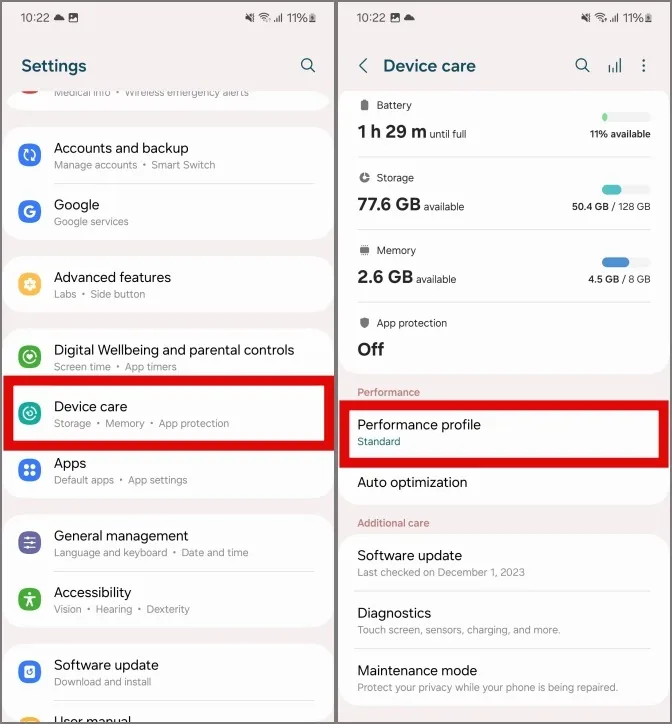
2. プロファイルをタップして、[標準] から [ライト ] に変更します。これにより、携帯電話の機能をさらに引き出し、長持ちさせることができます。
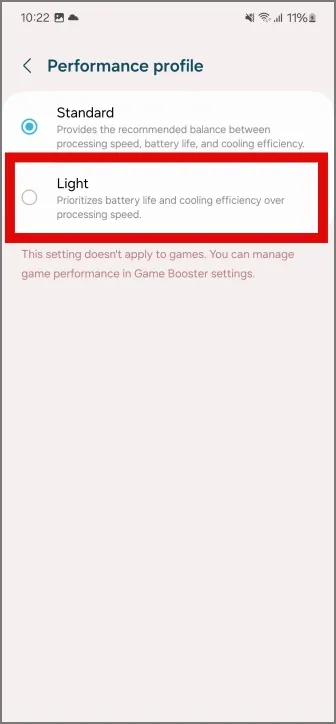
13. 省電力モードをオンにする
電力を節約するための極端な設定は、省電力モードを使用することです。 Samsung Galaxy 携帯電話のバッテリーは節約されますが、携帯電話の使用がいくつかのアプリに制限されることになります。場合によっては、アプリの通知も遅れることがあります。したがって、携帯電話がアイドル状態で、使用量が最小限またはまったくない場合にのみ省電力モードを使用することをお勧めします。
クイック設定パネルから省電力モードを有効にすることができます。これは、中に葉が入った電池アイコンによって強調表示されます。
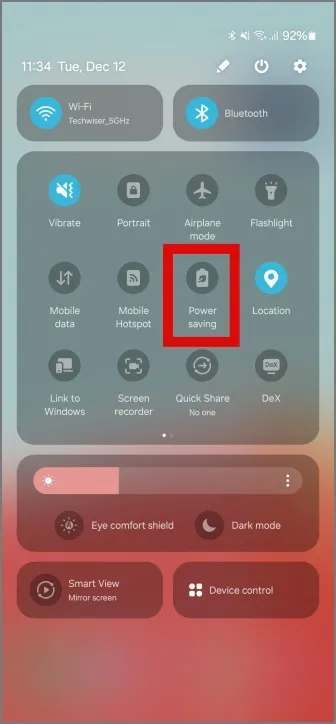
携帯電話のバッテリーを節約する
電話機には、必要かどうかに関係なく、有効になって動作する機能、設定、オプションが多数あります。ありがたいことに、Samsung の One UI では、非常識な制御とカスタマイズが可能です。細かい設定も可能。旅行中やハイキング中、バッテリー残量が少ない状態で動作しているほとんどのユーザーにとっては、これで十分です。
余談ですが、Samsung Galaxy スマートフォンで写真からカスタム ステッカーを作成する方法は次のとおりです。



コメントを残す